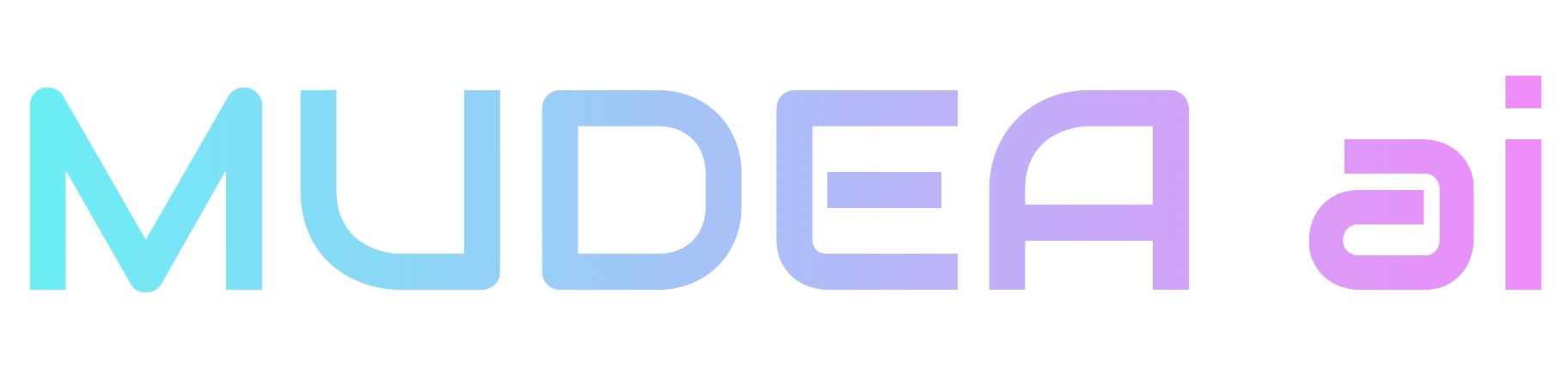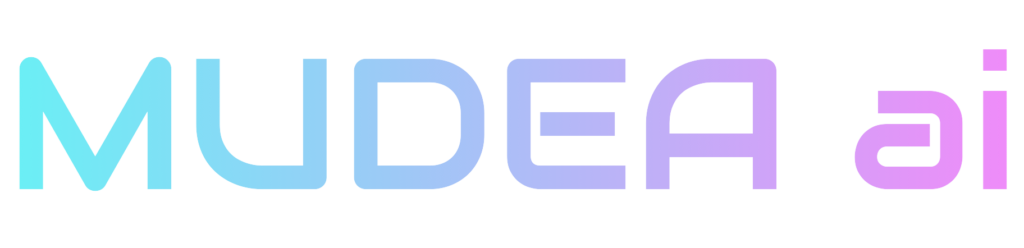PCの内部でDAWと何かの音源ソフトなどをMIDIで繋いで演奏をしてみたい!
と思う事は多く、DTMをされる方なら誰もが実践を試みた事があるのではないでしょうか?
その場合仮想MIDIドライバーと呼ばれる、PC内で内部接続できるMIDIのドライバーを使用します。
通常のMIDIドライバーと違い、ハードは使用しません。
当然ながらケーブルもありません。
しかし、PC内でソフトとソフトをMIDI接続してくれる便利なものが仮想MIDIドライバーです。
MACであれば標準で仮想MIDIドライバーのIACドライバーが用意されていますが、Windowsではその様な標準のものはありません。
ではWindowsユーザーはどうすれば良いのか?
その方法を解説します。
1・LoopMIDIのインストール
Windowsでは標準で仮想MIDIドライバーは用意されていませんが、LoopMIDIというフリーウェアのドライバーがあります。
これをダウンロードしインストールします。
LoopMIDIダウンロードページ
http://www.tobias-erichsen.de/software/loopmidi.html
2・LoopMIDIのインストール
ダウンロードしたZIPファイルを解凍しインストールしてください。
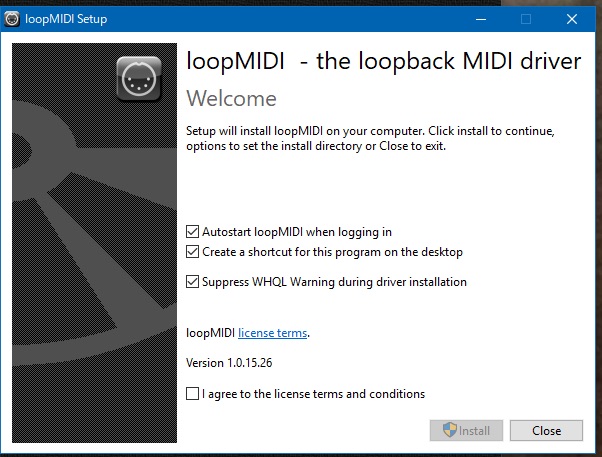
特に難しい設定はありません。
・Windowsを起動の度に自動でLoopMIDIも起動させるかどうか?
(LoopMIDIは常駐アプリではないのでこれをチェック入れないと手動で毎回LoopMIDIを起動する必要があります)
・ショートカットアイコンの作成するかどうか?
・WHQL警告表示(MicroSoftの認証を受けたドライバー以外で表示されます)をさせるかどうか?
を任意で決めるだけでOKです。
自動起動などは後から設定も可能ですので特に神経質になる必要もありません。
3・LoopMIDIで仮想MIDIポートを作成
複数チャンネルで使用できるMIDIポートを任意の数作成できます。
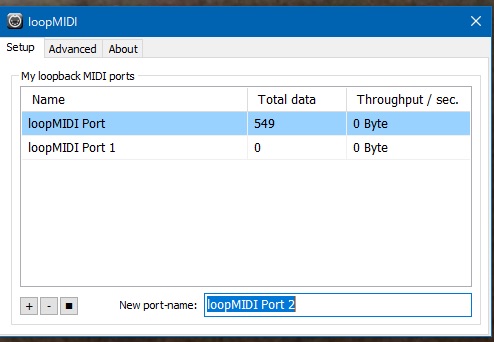
左下の+ボタンで作成、-ボタンで削除、右の入力スペースに任意の名前を入力できます。
Total Dataのところには受け取ったMIDIイベントの総数が表示されます。
4・仮想ポートの設定
では、Performance RNNを使用したAI自動演奏ピアノ
https://canplay-music.com/
でポート設定をして、DAWの音源で演奏してみましょう。
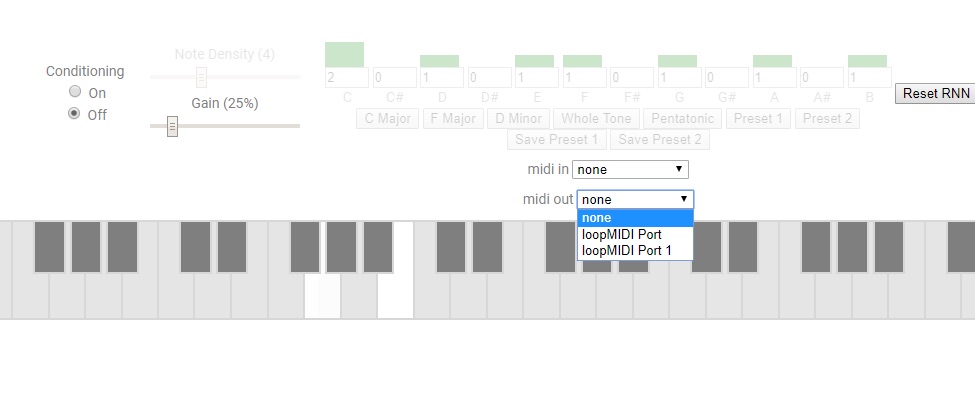
midi outをクリックして開くと、先ほど作成したLoopMIDIの仮想ポートが表示されるので選択してください。
これで自動演奏したMIDIが出力されますので、あとはご使用のDAWのMIDI INにも同じ仮想ポートを選択していただくだけで演奏可能です。
DAWはCubasでもLogic ProでもAbleton LiveでもMIDI Inがあれば大丈夫です。
最初は無難にピアノ音源を選んでいただいて演奏でも良いでしょう。
意外に他のシンセ音源なども面白いかもしれませんのでいろいろ試してみて下さい。
いかがでしょうか。
仮想MIDIドライバーを使用しての内部接続はウェブアプリとの連携やライブコーディングでの活用など便利で色々な可能性がありますのでこの機会に是非使用できる様にしてみてください。